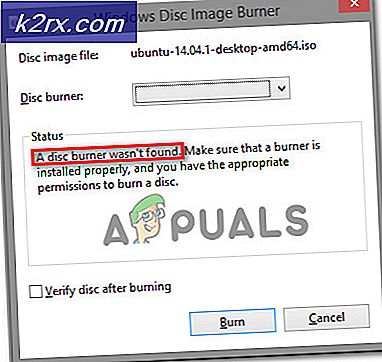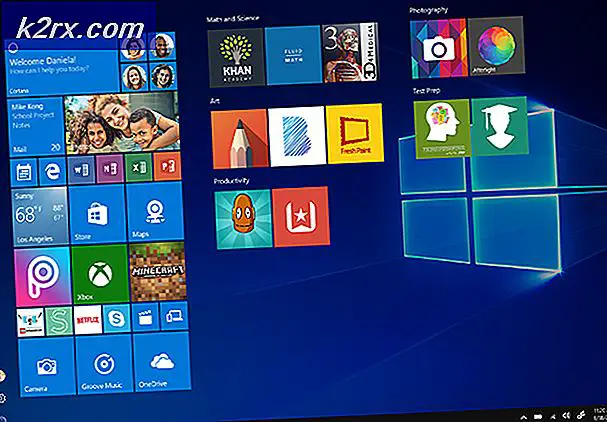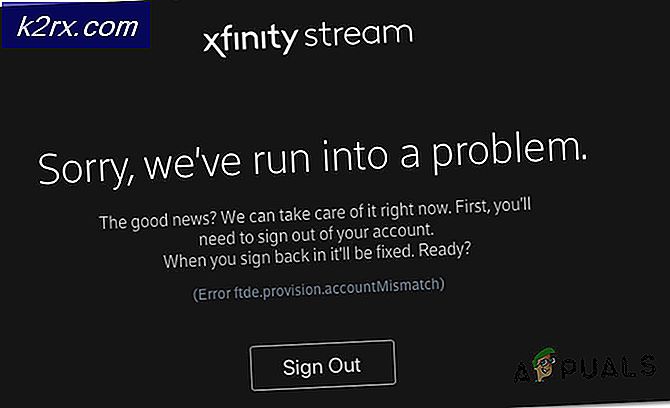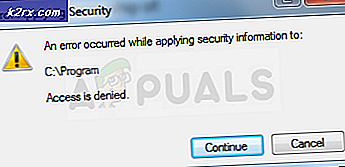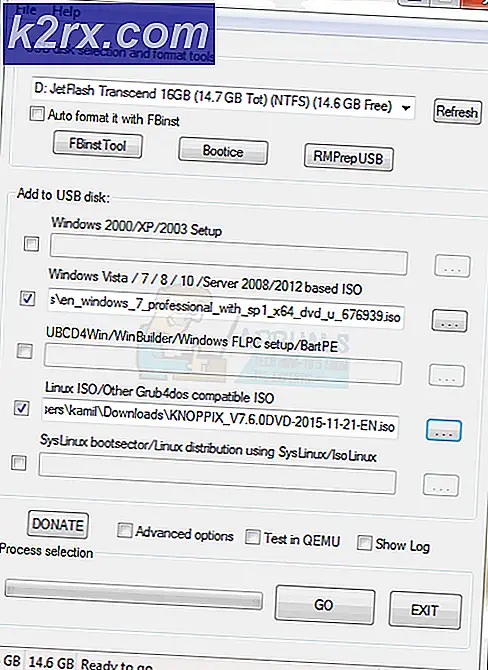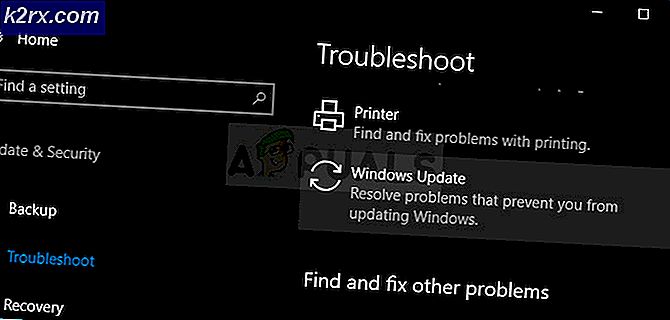Slik deaktiverer du Windows 10 fra automatisk installering av Realtek-drivere
Tidligere ville man velge innstillingene for å oppdatere Windows og enhetsdriverne. Men etter utgivelsen av Windows 10, er de fleste oppdateringer tvunget på systemet ditt. Bortsett fra Windows Build-oppdateringene og tvungete hotfixes, oppdaterer Windows 10 nå enhetsdrivere for å holde systemet i gang med høyeste effektivitet. Dette skyldes at Microsoft la merke til at de fleste problemer på Windows 10 var forårsaket av dårlige eller utdaterte drivere.
Dette har ført til problemet med å installere driverprogrammer for å administrere driverens alternativer. En slik klage er oppdateringen av Realtek lyddrivere som deretter installerer applikasjonen for å administrere den. Dette programmet fungerer kanskje ikke i noen systemer. På tenforums.com klaget en bruker at: Jeg vil ikke ha Realtek-lyddrivere da det er fullstendig rotet med lyden min og også ikke byttes riktig når jeg plugger inn hodetelefoner for eksempel. Det tillater heller ikke at høyttalerfyllingsforbedringen skal brukes når du spiller stereoinnhold gjennom surroundlyd. Windows selv gjør en langt bedre jobb i motsetning til Realtek. Hver gang jeg avinstallerer Realtek blir det automatisk installert på nytt. Beklager Microsoft, du vet ikke best. Det har også vært flere klager fra Reddit-brukere.
Realtek drivere er lyddrivere for din PC. Realtek Audio Manager leveres av Realtek, og den lar deg administrere tilkoblingen din og forbedre lydstabiliteten og lydkvaliteten. Hovedkortet ditt kan ha en innebygd lyd innebygd i det, fordi du har Realtek lydbehandling installert på datamaskinen. Det ser imidlertid ut til at Realtek Audio Manager ikke ser ut til å fungere veldig bra i Windows 10, og dermed generere mange klager. Det ser ut til at hver gang Windows finner at Realtek-drivere ikke er oppdatert, oppdaterer de dem og gir deg Realtek Audio Manager-applikasjonen. Avinstalleringen av programmet fra avinstalleringen vil bare opprette en sløyfe fordi det også gjør at de nyeste lyddriverne avinstalleres.
For noen mennesker kan Realtek lydansvarlig være irriterende og egentlig ikke jobbe for dem. Hvis det er ubehagelig for deg, her er vår guide for hvordan du blir kvitt den og har fortsatt lydkortet ditt.
Fjerner Realtek Sound Manager
Metode 1: Forhindre automatisk installering, installer Windows på nytt manuelt og endre innstillingene for bithastighet
Tanken er å deaktivere automatiske installasjoner og slette de allerede oppdaterte driverne. Vi vil da installere nye drivere manuelt. Siden systemet blir nektet fra å gjøre endringer i driveren, vil det nå ikke kunne installere Realtek Audio Manager.
- La føreren installere og ta over.
- Gå til Kontrollpanel> System og sikkerhet> Avanserte systeminnstillinger> Maskinvare-fanen . Klikk på Enhetsinstallasjonsinnstillinger og velg 'Nei (enheten din fungerer kanskje ikke som forventet)' for å hindre at Windows automatisk laster ned enhetsdrivere.
- Gå til Enhetsbehandling ved å trykke på Windows / Start Nøkkel + R og skriv devmgmt.msc i kjøreboksen og trykk Enter. Høyreklikk Realtek HD Audio Device fra (lyden video og spillkontrollen utvidelse) og velg 'Deaktiver' .
- Høyreklikk Realtek HD Audio Device igjen, og denne gangen velger du 'Oppdater driver' .
- En dialog vises med alternativer for automatisk å søke etter driveren online, søke på disk eller velg fra en liste. Velg å velge fra en liste. En liste vil vises som inneholder Realtek-driveren og den generiske Microsoft-driveren. Velg Microsoft-driveren (High Definition Audio Device) og OK. Du vil få en advarsel om kompatibilitet, men ignorere det.
- Omstart. Når systemet kommer opp igjen, åpne lydmikseren. Du bør se i vinduets tittellinje at den bruker High Definition Audio Device.
- Bare en ting å gjøre. Høyreklikk høyttalerikonet i oppgavelinjen og velg Avspillingsenheter . Velg Høyttalere og klikk deretter på Egenskaper . Gå til fanen Avansert og endre sample rate og bitdybde til høyest mulig på systemet ditt.
Metode 2: Avinstaller Realtek Audio Manager, installer nye drivere og nekter systemet tillatelsene til Realtek-systemmappen
Denne metoden vil installere driverne tilbake til driverne som ble installert før Realtek Audio Manager ble installert på PCen. Ved hver omstart / omstart vil Windows prøve å installere driveren, men mislykkes fordi mappetilgang ble nektet. Det vil isteden installere Microsoft-driveren og fortsette med oppstart (denne informasjonen kan ses fra hendelsesloggene). Dette kan noe forlenge oppstartstiden.
PRO TIPS: Hvis problemet er med datamaskinen eller en bærbar PC / notatbok, bør du prøve å bruke Reimage Plus-programvaren som kan skanne arkiver og erstatte skadede og manglende filer. Dette fungerer i de fleste tilfeller der problemet er oppstått på grunn av systemkorrupsjon. Du kan laste ned Reimage Plus ved å klikke her- Trykk på Windows / Start Nøkkel + R for å åpne Kjør
- Skriv appwiz.cpl på kjøre tekstboksen og trykk enter.
- I vinduet Programmer og funksjoner dobbeltklikker du på Realtek HD Audio Manager for å avinstallere programmet. Dette vil også avinstallere lyddriverne, så vi må installere dem på nytt.
- Gå til Enhetsbehandling ved å trykke på Windows / Start Nøkkel + R og skriv devmgmt.msc i kjøreboksen og trykk Enter. Høyreklikk Realtek HD Audio Device fra (lyden video og spillkontrollen utvidelse) og velg Oppdater driver " .
- En dialog vises med alternativer for automatisk å søke etter driveren online, søke på disk eller velg fra en liste. Velg å velge fra en liste. En liste vil vises som inneholder Realtek-driveren og den generiske Microsoft-driveren. Velg Microsoft-driveren (High Definition Audio Device) og OK. Du vil få en advarsel om kompatibilitet, men ignorere det.
- Gå til denne lokale disken C: sti: C: \ Programmer \ Realtek \ Audio \ HDA
- Høyreklikk hvor som helst som er tomt og velg egenskaper .
- Gå til sikkerhetsfanen og klikk på Rediger
- Velg SYSTEM ved å klikke på det på gruppe- eller brukernavn- alternativene.
- I Tillatelsene for SYSTEM, merk avkryssingsboksen i full kontroll .
- Trykk OK to ganger for å godta disse endringene
- Start datamaskinen på nytt
Metode 3: Rull tilbake drivere
Ruller tilbake driveren installerer driveren du brukte før Realtek Audio Manager ble installert. Ganske enkelt:
- Gå til Enhetsbehandling ved å trykke på Windows / Start Nøkkel + R og skriv devmgmt.msc i kjøreboksen og trykk Enter.
- Høyreklikk Realtek HD Audio Device fra (lyden video og spillkontrolleren utvidelse) og velg Roll Back Driver ' .
Windows 10 husker denne handlingen og prøver ikke lenger å installere driveren på nytt.
PRO TIPS: Hvis problemet er med datamaskinen eller en bærbar PC / notatbok, bør du prøve å bruke Reimage Plus-programvaren som kan skanne arkiver og erstatte skadede og manglende filer. Dette fungerer i de fleste tilfeller der problemet er oppstått på grunn av systemkorrupsjon. Du kan laste ned Reimage Plus ved å klikke her